Πώς να ρυθμίσετε και να διαχειριστείτε το AutoArchive στο Outlook 2010 & 2013

Εξηγήστε πάλι Τι κάνει το χαρακτηριστικό AutoArchive, παρακαλώ!
Το AutoArchive μειώνει το μέγεθος του γραμματοκιβωτίου διαγράφοντας ήμετακίνηση των παλαιών στοιχείων σε αρχείο δεδομένων αρχειοθέτησης ή .PST. Η διαδικασία λειτουργεί σχεδόν το ίδιο είτε χρησιμοποιείτε το Microsoft Exchange στην εργασία είτε το IMAP ή το POP από μια εγκατάσταση οικίας ή μικρής επιχείρησης. Είναι ουσιαστικά ακριβώς όπως να βγάλετε μερικές στοίβες χαρτιού από το γραφείο σας και να τις τοποθετήσετε σε ένα οργανωμένο αρχείο αρχείων γρήγορης πρόσβασης ή στο αρχείο .PST όπως αναφέρθηκε παραπάνω. Αυτή η διαδικασία είναι διαφορετική από αυτή εξαγωγή με δύο τρόπους. Η εξαγωγή θα σας επιτρέψει να μεταφέρετε τα μηνύματα ηλεκτρονικού ταχυδρομείου σε πολλές διαφορετικές εξωτερικές μορφές, ενώ η αρχειοθέτηση επιτρέπει μόνο να μεταφέρετε τα παλαιότερα μηνύματα ηλεκτρονικού ταχυδρομείου σε ένα αρχείο .pst ή να διαγράψετε πλήρως το μήνυμα ηλεκτρονικού ταχυδρομείου. Η αρχειοθέτηση επιτρέπει επίσης ευκολότερη πρόσβαση στα παλιά μηνύματα ηλεκτρονικού ταχυδρομείου, καθώς υπάρχει μια καρτέλα στο παράθυρο πλοήγησης του Outlook για αυτά. Φυσικά, μπορείτε επίσης να ρυθμίσετε το AutoArchive για να διαγράψετε και το παλιό σας μήνυμα.
Τρόπος ενεργοποίησης της προεπιλεγμένης αυτόματης αρχειοθέτησης για όλους τους φακέλους του Outlook 2010
1. Στο Microsoft Outlook, Κάντε κλικ ο Αρχείο μενού και Επιλέγω Επιλογές.
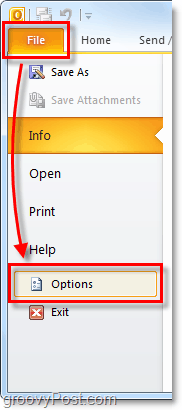
2. Στο μενού Επιλογές Κάντε κλικ ο Προχωρημένος καρτέλα και στη συνέχεια Κάντε κλικ ο Ρυθμίσεις αυτόματης αρχειοθέτησης κουμπί.
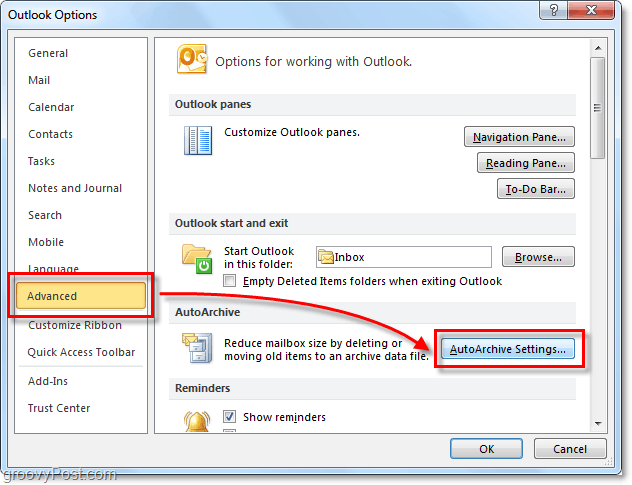
3. Κάντε κλικ το πλαίσιο ελέγχου για Εκτελέστε αυτόματη αρχειοθέτηση κάθε [14] Ημέρες. Από εδώ μπορείτε να προσαρμόσετε περαιτέρω τοΟι ρυθμίσεις AutoArchive για το Outlook 2010 εντούτοις, από προεπιλογή, μόλις ενεργοποιηθεί το AutoArchive θα μετακινήσει (όχι να διαγράψει) όλα τα μηνύματα που είναι παλαιότερα από έξι μήνες σε αρχείο Archive.pst. Σας προτείνω να κρατήσετε το Προτροπή πριν το τρέξιμο του AutoArchive ελέγχονται έτσι ώστε να ειδοποιείτε κάθε φοράαρχειοθετείται. Θα εκπλαγείτε πόσο συχνά οι άνθρωποι με ρωτούν για το λείπουν email! Κανονικά είναι μόνο η λειτουργία AutoArchive. Μόλις έχετε τις ρυθμίσεις όπου τους αρέσουν, Κάντε κλικ Εφαρμόστε αυτές τις ρυθμίσεις σε όλους τους φακέλους τώρα.
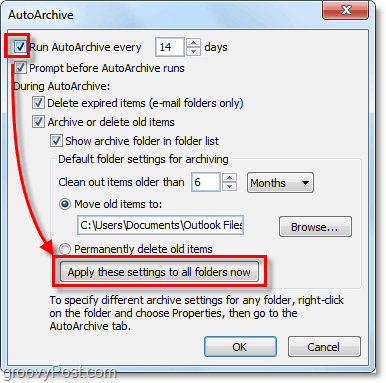
Αν ακολουθήσατε τα παραπάνω βήματα, το AutoArchiveεπιτρέπει για όλα τα μηνύματα ηλεκτρονικού ταχυδρομείου του Outlook. Αν υπάρχει φάκελος που θέλετε να αποκλείσετε από το AutoArchive ή αν θέλετε να εφαρμόσετε μόνο σε μερικούς φακέλους, μπορούμε να το κάνουμε αυτό. Το Outlook 2010 σάς επιτρέπει να προσαρμόσετε τις ρυθμίσεις AutoArchive για κάθε φάκελο.
Αλλάξτε τις ρυθμίσεις αυτόματης αρχειοθέτησης για τους φακέλους του Outlook 2010 μόνο
4. Στην εμφάνιση του Outlook στο αριστερό τμήμα του παραθύρου πλοήγησης. Από εκεί Κάντε δεξί κλικ κάθε φάκελο και Επιλέγω Ιδιότητες για να ορίσετε την πολιτική AutoArchive.
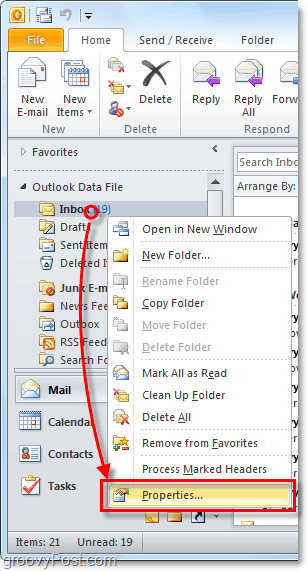
5. Στο παράθυρο "Ιδιότητες εισερχομένων" που εμφανίζεται, Κάντε κλικ ο AutoArchive αυτί. Εδώ μπορείτε να προσαρμόσετε τις ρυθμίσεις AutoArchive για αυτό το φάκελο ή ακόμα και να απενεργοποιήσετε αυτόματα το AutoArchive.
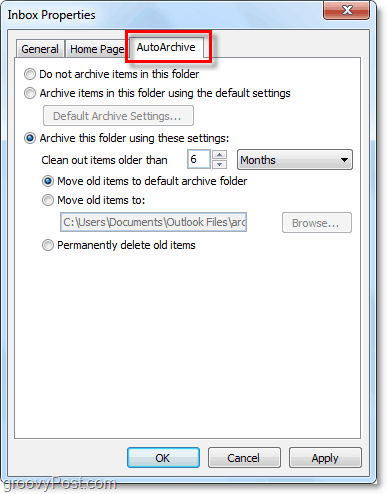
Εντάξει, τώρα ξέρουμε πώς να AutoArchiveμεμονωμένους φακέλους! Αλλά τι γίνεται αν δεν θέλετε να χρησιμοποιήσετε καθόλου το AutoArchive; Εάν δεν είστε οπαδός της αυτόματης λειτουργίας, μπορείτε ακόμα να χρησιμοποιήσετε την Αρχειοθέτηση χρησιμοποιώντας τη διαδικασία χειροκίνητης εκτύπωσης.
Πώς να χειροκίνητα αρχειοθετήσετε τα στοιχεία
6. Στο Outlook Κάντε κλικ ο Αρχείο > Πληροφορίες καρτέλα μενού και στη συνέχεια Επιλέγω Εργαλεία καθαρισμού> Αρχείο.
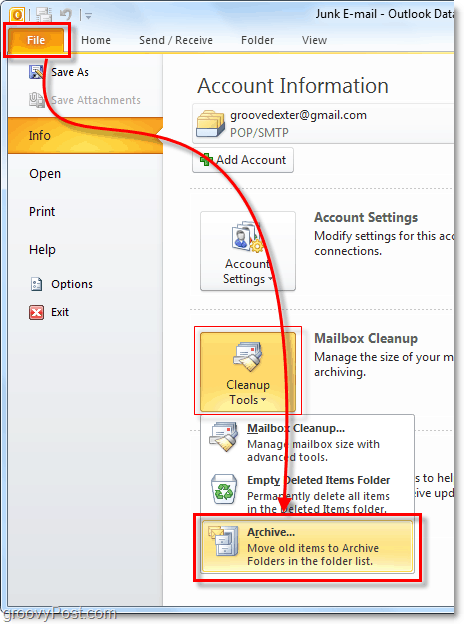
7. Στο παράθυρο διαλόγου Αρχείο που εμφανίζεται Επιλέγω οι οποίες Φάκελοι θέλεις να Αρχείο. Αυτή η διαδικασία είναι σχεδόν η ίδια με αυτή του AutoArchiveεκτός από μια συμφωνία μιας ώρας. Κάτι διαφορετικό είναι ότι μπορείτε να αντικαταστήσετε την ιδιότητα "Μην αυτόματη αρχειοθέτηση", αν το έχετε εφαρμόσει σε ορισμένους φακέλους, αλλά αυτό είναι προαιρετικό.
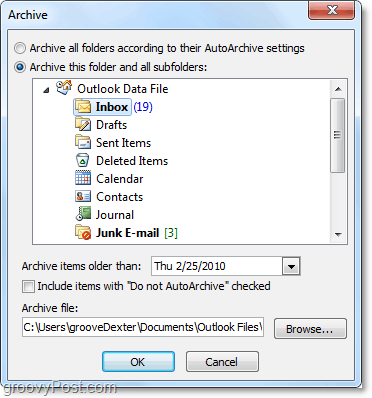
Πού βρίσκονται τα αρχεία αρχειοθέτησης του Outlook;
8. Στο Outlook, μπορείτε να αποκτήσετε πρόσβαση σε αρχειοθετημένα στοιχεία από το φάκελο Αρχείο στο παράθυρο πλοήγησης ηλεκτρονικού ταχυδρομείου αριστερά.
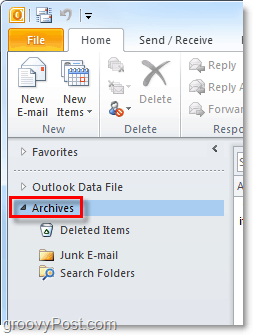
9. Μπορείτε επίσης να αποκτήσετε πρόσβαση στα αρχεία από το αρχείο .pst του Outlook όπου αποθηκεύονται. Μπορείτε να φτάσετε εκεί Κάνοντας κλικ ο Αρχείο> Άνοιγμα καρτέλα μενού και Επιλογή Ανοίξτε το αρχείο δεδομένων του Outlook.
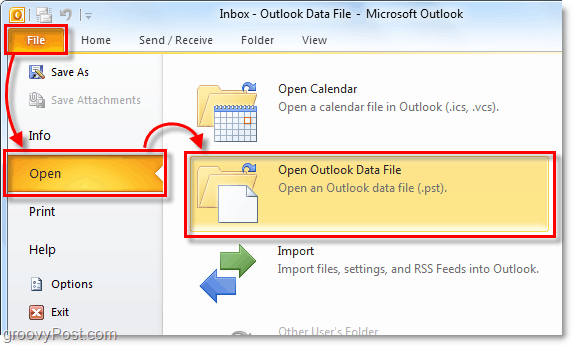
10. Από προεπιλογή, η θέση του αρχείου .pst αρχείου του Outlook είναι:
% UserProfile% DocumentsOutlook αρχεία
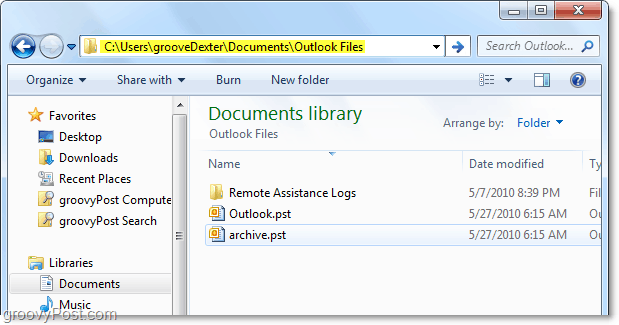
Εάν δεν έχετε χρησιμοποιήσει την Αρχειοθέτηση στο Outlook πριν,δοκίμασε το! Είναι βέβαιο ότι θα σας βοηθήσει να διατηρήσετε τα πράγματα καθαρά και να μετακινήσετε παλιά, αχρησιμοποίητα στοιχεία ηλεκτρονικού ταχυδρομείου από το πρωτεύον γραμματοκιβώτιο / αρχείο .PST. Είναι επίσης ένας καλός τρόπος για να διατηρήσετε το μέγεθος του αρχείου .PST υπό έλεγχο που πάντα βοηθάει στην απόδοση του συστήματος!

![Ρύθμιση παραμέτρων του Outlook 2010 - 2007 για λήψη ολόκληρης της αλληλογραφίας IMAP [How-To]](/images/microsoft/configure-outlook-2010-8211-2007-to-download-entire-imap-mail-how-to.png)








Αφήστε ένα σχόλιο